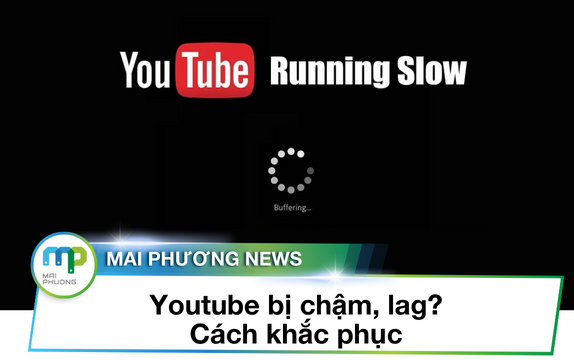Làm gì khi Macbook bị treo máy
Có rất nhiều nguyên nhân dẫn đến tình trạng Macbook bị treo máy hay Macbook bị đơ, bị đứng máy, không sử dụng được. Điển hình là mở quá nhiều ứng dụng cùng một lúc. Sau đây bài viết sẽ giới thiệu một số cách đóng các ứng dụng khi Macbook bị treo.
Hướng dẫn khắc phục lỗi Macbook bị treo máy
Cách 1: Dùng tổ hợp phím Command + Option + Shift + Esc
Đây là cách làm nhanh nhất để tắt tất cả các ứng dụng đang chạy trên Macbook khi Macbook bị treo và chuột của bạn đã bị vô hiệu hóa, không thể sử dụng được. Lúc này bạn hãy nhấn tổ hợp phím Command + Option + Shift + Esc để tắt đồng thời tất cả các ứng dụng đang chạy trên Macbook.
Cách 2: Sử dụng Force Quit Applications
Sử dụng tổ hợp phím Command + Option + Esc. Cách này cho phép bạn tắt các ứng dụng trên Macbook bị treo. Bạn chọn ứng dụng cần tắt sau đó nhẫn nút Reaunch để kết thúc phiên hoạt động của các ứng dụng đó hoặc nhấn Ctrl + các ứng dụng muốn tắt để có thể tắt nhiều ứng dụng cùng một lúc.
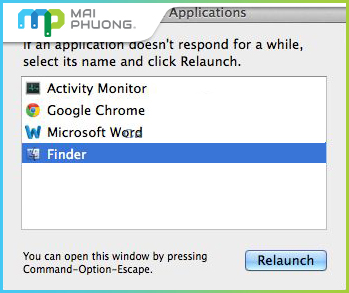
Tắt các ứng dụng khi Macbook bị treo bằng Force Quit Applications
Cách 3: Tắt các ứng dụng Macbook bị treo bằng thanh Dock
Chọn ứng dụng bị treo >> nhấn chuột phải >> chuyển sang chức năng Force Quit. Tại đây, bạn có thể tắt các ứng dụng đang bị treo.
Trong trường hợp thanh Dock của bạn cũng bị treo, nhấn tổ hợp phím Command + Space >> Gõ lệnh Terminal. Trong mục Terminal >> Gõ lệnh Killall Dock. Khi đó thanh Dock đã được khởi động lại và bạn có thể sử dụng bình thường.
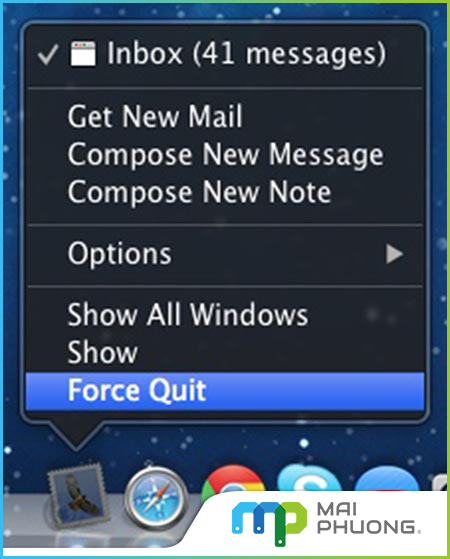
Tắt các ứng dụng khi Macbook bị treo bằng thanh Dock
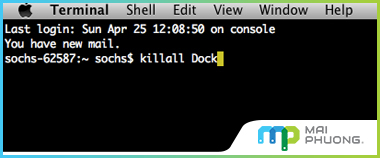
Khởi động lại thanh Dock
Cách 4: Tắt các ứng dụng bị treo bằng tiện ích Activity Monitor
Nhấn tổ hợp phím Command + Space >> Gõ Activity Monitor. Tại đây những ứng dụng đang bị treo sẽ hiển thị màu đỏ. Bạn có thể tắt chũng bằng cách click vào biểu tượng X.
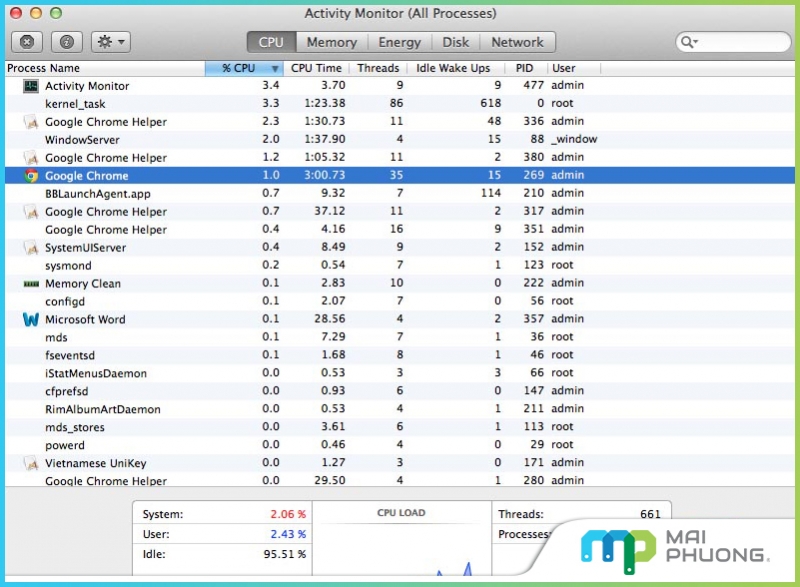
Tắt các ứng dụng bằng tiện ích Activity Monitor
Trên đây là một số chia sẻ kinh nghiệm khắc phục lỗi Macbook bị treo. Nếu vẫn không thể xử lý được các bạn hãy mang tới Trung tâm sửa chữa để được hỗ trợ tốt nhất nhé!
Nếu bạn có nhu cầu sửa chữa Macbook: XEM CHI TIẾT!
Xem tất cả các dịch vụ sửa chữa của Mai Phương:
Trung tâm sửa chữa Mai Phương tự hào cung cấp những giải pháp tốt nhất cho laptop của bạn.
Cảm ơn Quý khách hàng đã tin tưởng và sử dụng dịch vụ của chúng tôi.
✔ Bạn thắc mắc về dịch vụ sửa chữa của Mai phương?
✔ Bạn thắc mắc về giá dịch vụ?
✔ Bạn muốn đặt lịch đến sửa chữa?
click ngay 👇👇👇
Mai phương tư vấn sửa chữa cùng chuyên gia
Trung tâm sửa chữa Mai Phương
🌐 Website: maiphuong.vn
💬 Tư vấn miễn phí 24/7: Chat ngay với chúng tôi
⏰ Giờ làm việc: 8:00 - 18:00 hàng ngày
☎️ Hotline: 0941.200.777
📍 Showroom: 107 Phạm Văn Thuận, P. Tân Tiến, Biên Hoà, Đồng Nai
📍 Trung Tâm Sửa Chữa: 133 Phạm Văn Thuận, P. Tân Tiến, Biên Hoà, Đồng Nai
👌Chính sách giao hàng và hỗ trợ👌
✔️ Giao hàng miễn phí toàn quốc
✔️ Tư vấn trực tuyến miễn phí 24/7 .
✔️ Cam kết 100% hàng chính hãng kèm bảo hành chính hãng
✔️ 1 đổi 1 trong 31 ngày đầu tiên nếu SP lỗi nhà sản xuất .
✔️ Hỗ trợ trả góp 0% lãi suất
Cảm ơn Quý khách hàng đã tin tưởng và sử dụng dịch vụ của chúng tôi.